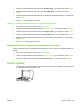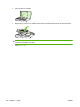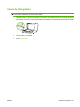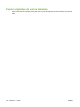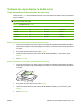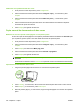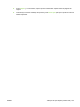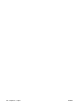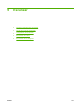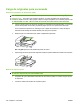HP LaserJet M2727 MFP Series - User Guide
Trabajos de copia dúplex (a doble cara)
Copia automática de documentos de dos caras
Utilice el botón 2 caras de la pantalla del panel de control para imprimir en ambas caras a fin de obtener
varios resultados.
NOTA: La opción predeterminada es 1–1. Se enciende el indicador luminoso 2 caras en el panel de
control si se utiliza otro ajuste.
Tabla 8-1 Configuración de 2 caras
Tipo de documento Valor de 2 caras Copias resultantes Indicador luminoso 2 caras
Una cara 1–1 Una cara Desactivado
Una cara 1–2 Dos caras Activado
Dos caras 2–2 Dos caras Activado
Dos caras 2–1 Una cara Encendida
Realizar copias de dos caras a partir de documentos de una cara
1. Cargue los documentos que desea copiar en la bandeja de entrada del alimentador automático
de documentos (ADF) con la primera página boca arriba y con el borde superior de la hoja primero
en el ADF.
2. En el panel de control del producto, pulse 2 caras.
3. Utilice los botones de flecha para seleccionar De 1 cara a 2 caras y, a continuación, pulse
Aceptar.
4. Pulse Iniciar copia.
Realizar copias de dos caras a partir de documentos de dos caras
1. Cargue los documentos que desea copiar en la bandeja de entrada del alimentador automático
de documentos (ADF) con la primera página boca arriba y con el borde superior de la hoja primero
en el ADF.
2. En el panel de control del producto, pulse 2 caras.
3. Utilice los botones de flecha para seleccionar De 2 caras a 2 caras y, a continuación, pulse
Aceptar.
4. Pulse Iniciar copia.
ESWW Trabajos de copia dúplex (a doble cara) 103